Sommige apps zijn ontwikkeld met een zeer beperkte focus,maar zodra ze op de markt zijn, is er altijd de mogelijkheid dat gebruikers nieuwe en intuïtieve manieren vinden om het meeste uit zelfs de eenvoudigste te halen. Sportcamera, zoals de naam aangeeft, is een app die lijkt te zijnhebben als hoofddoel mensen te helpen bij sportgerelateerde activiteiten. Een korte rondleiding door de functies van de app is echter voldoende om te onthullen dat Sport Camera voor verschillende taken kan worden gebruikt. Je komt misschien in de verleiding om deze nieuwe release in de categorie "gewoon een andere video-editor" te plaatsen, maar Sport Camera is meer dan dat. De app is een van de eerste in zijn soort die volledig profiteert van de nieuwe functies van Windows Phone 8.1. Het maakt gebruik van de kracht van de update om de opnamesnelheid te regelen halverwege het opnemen van een video. Je kunt ook Sport Camera gebruiken om bepaalde delen van bestaande video's te vertragen.

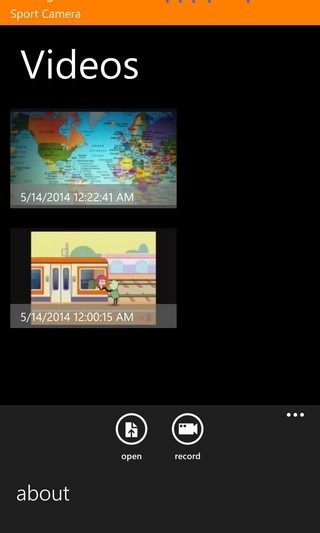
Sport Camera heeft een paar instructieve schermen dieverschijnen wanneer de app voor het eerst wordt gestart. Er valt echter niet veel te leren, en zelfs zonder de korte tutorial zouden de meeste gebruikers moeten kunnen begrijpen waar de app over gaat. Je kunt zowel nieuwe als bestaande video's bewerken met Sport Camera, omdat deze wordt geleverd met twee afzonderlijke modi. Om toegang te krijgen tot een oudere video, drukt u op de knop 'Openen' in de balk onderaan en selecteert u de video die u wilt inkorten en vertragen via de camerarol van uw telefoon. Nieuwe video's gemaakt met Sport Camera kunnen in real-time worden gewijzigd dankzij de slow motion-knop van de camera. Alle video's die zijn bewerkt met Sport Camera zijn beschikbaar in de eigen galerijweergave van de app.
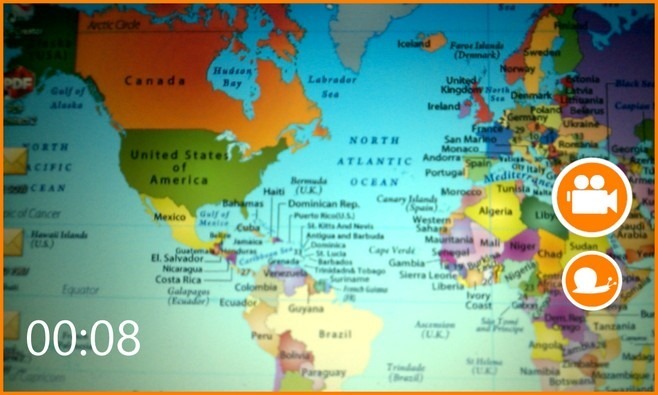
De opnamemodus in Sport Camera is vrijeenvoudig, maar genoeg om de klus te klaren. Tijdens het opnemen kunt u het slow-motion-effect op elk gewenst moment toevoegen door op het slakpictogram aan de rechterkant van het scherm te drukken. U moet deze knop ingedrukt houden om het effect toe te passen. Een betere optie zou zijn geweest om slechts eenmaal op deze knop te drukken en de slow motion-modus te activeren, voordat u er opnieuw op drukt om de modus weer normaal te maken.

De video-editor van Sport Camera doet niets meerdan je video's bijsnijden. Op de videotijdlijn zien gebruikers de vertraagde gedeelten groen gemarkeerd. Voordat de definitieve versie van de video wordt opgeslagen, is het mogelijk om een voorbeeld van het hele ding te bekijken door in de onderste balk op Afspelen te drukken. Als je iets verprutst, is er altijd de mogelijkheid om de hele video opnieuw in te stellen en helemaal opnieuw te beginnen.
Als u een video wilt opslaan of delen, houdt u deze lang ingedruktminiatuur uit de hoofdgalerij. Sport Camera maakt gebruik van de native opties voor delen van WP8, wat betekent dat video's kunnen worden gepost op sociale netwerken en berichten of per e-mail naar anderen kunnen worden verzonden.
Dus, als je voor eens en voor altijd wat wilt regelenvan je vrienden hebben de footrace op het strand gewonnen, of als de kattenvideo waar je van houdt nog hilarischer wordt wanneer ze langzamer gaan, ga dan naar de volgende link en pak nu deze gratis app voor je WP8.1.
Sportcamera installeren vanuit WP Store









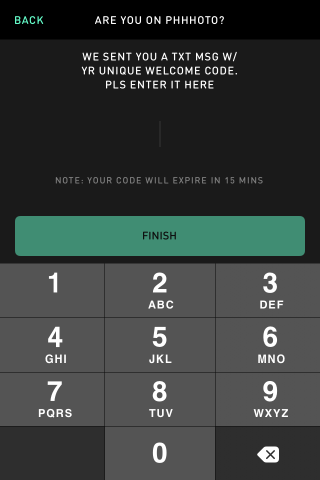



Comments